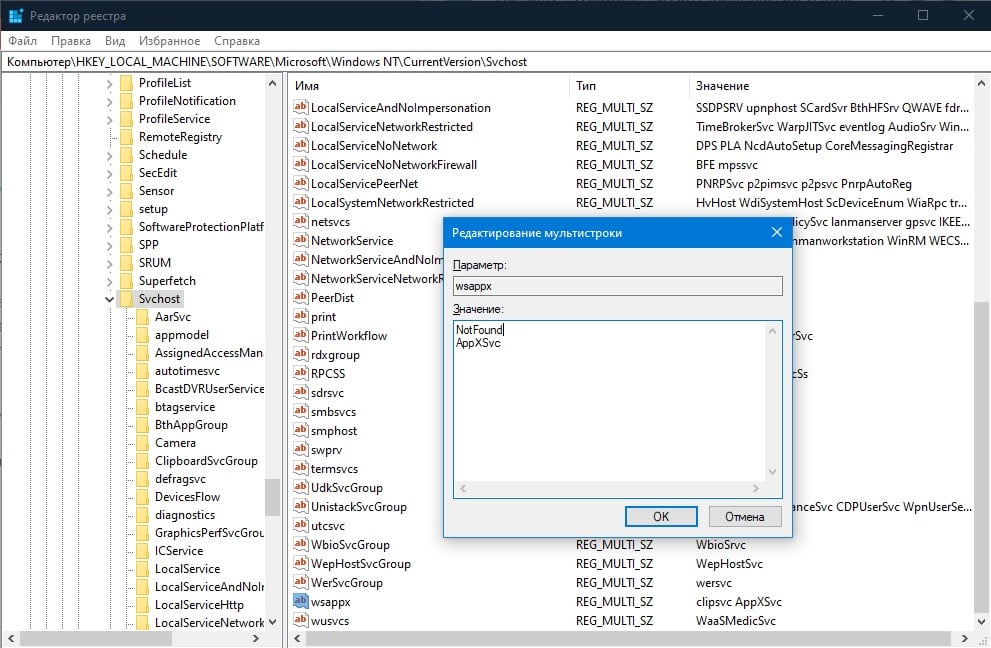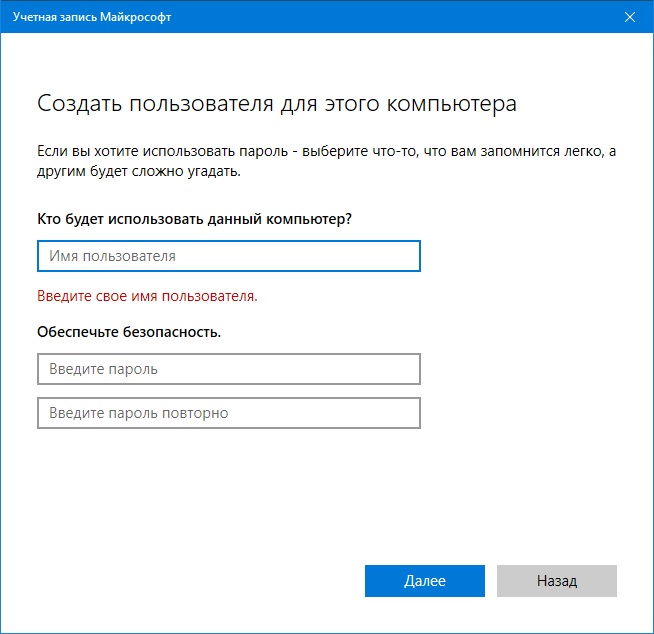Как называется процесс whatsapp в диспетчере задач
Wsappx — это процесс, за работой которого можно наблюдать в диспетчере задач ОС Windows 8 и Windows 10. Некоторые пользователи в сети отмечают, что в их системе этот процесс чрезвычайно сильно нагружает центральный процессор, причем в совершенно случайные — по крайней мере, для них самих — моменты.
В сегодняшней статье мы поведаем вам, что собой представляет процесс Wsappx, почему он потребляет кучу системных ресурсов и можно ли с этим что-то сделать.
Wsappx — что это за процесс?
Сразу хочется отметить: Wsappx — это часть операционной системы, а поэтому можете не переживать по поводу того, что это какой-то там вирус или вредоносное ПО, которые пробрались на ваш компьютер со злонамеренными целями.
Впервые Wsappx был представлен Майкрософт в Windows 8 — его легко можно найти и в последних сборках Windows 10. Процесс практически постоянно работает на фоне ОС и имеет прямое отношение к магазину Майкрософт и его UWP-приложениям. Под процессом Wsappx можно пронаблюдать выполнение «AppXSvc», «ClipSVC» и других системных служб.
Почему wsappx грузит процессор?
Вот вам ответ: высокая нагрузка на ЦП от wsappx возникает в периоды установки новых или обновления уже существующих приложений. Однако в довольно редких случаях что-то идет не так и нагрузка на процессор компьютера не спадает, что может привести к крайне неприятным последствиям, например, перегревам или нестабильной работе всей системы.
Если вы страдаете от постоянной повышенной нагрузки от процесса wsappx, то вы попали в нужно место, потому как мы покажем вам, как выпутаться из этой не самой приятной ситуации.
Метод №1 Перезагрузка компьютера
Перезагрузка компьютера — самое банальное и эффективное решение в подобной ситуации. Возможно, вы столкнулись с каким-то багом и службы, выполняющиеся под процессом wsappx, попали в своеобразную «мертвую петлю». Элементарная перезагрузка компьютера может устранить неполадку. Как только снова войдете в Windows, откройте диспетчер задач и пронаблюдайте за работой процесса wsappx.
Метод №2 Удаление недавно установленных приложений

Не так давно устанавливали в свою систему какие-то приложения из магазина Майкрософт? Проблема, скорее всего, заключается как раз в них. Избавьтесь от этих приложений и проверьте wsappx в диспетчере задач. Нагрузка на процессор спала? Отлично, возвращаемся в магазин Майкрософт и устанавливаем нужные нам приложения, после чего открываем диспетчер задач и опять смотрим на на наш горе-процесс.
Метод №3 Обновление приложений из магазина
Несколько контринтуитивный метод, но пользователи в Интернете утверждают, что он работает. Итак, откройте магазин Майкрософт в своей системе, перейдите в раздел «Загрузки и обновления» и запустите обновление всех (!) доступных приложений на вашем компьютере. Время выполнения подобной процедуры будет зависеть исключительно от количества приложений, а поэтому вам может придется немного подождать. Как только обновление будет завершено, перезагрузите ПК и проверьте уровень нагрузки от процесса wsappx.
Метод №4 Отключение стороннего антивируса
Антивирусы обеспечивают безопасность Windows. Но в некоторых случаях антивирусы могут вызывать целую кучу самых разнообразных проблем — начиная от удаления ни в чем неповинных файлов и заканчивая блокировкой целого ряда жизненно необходимого программного обеспечения.
Защитник Windows является системным антивирусом, а поэтому он не может мешать нормальной работе служб, работающих под «парусом» процесса wsappx, но вот сторонние антивирусы — запросто. Деактивируйте сторонний антивирус на своем ПК, если таковой имеется в наличии, после чего проверьте наличие проблемы.
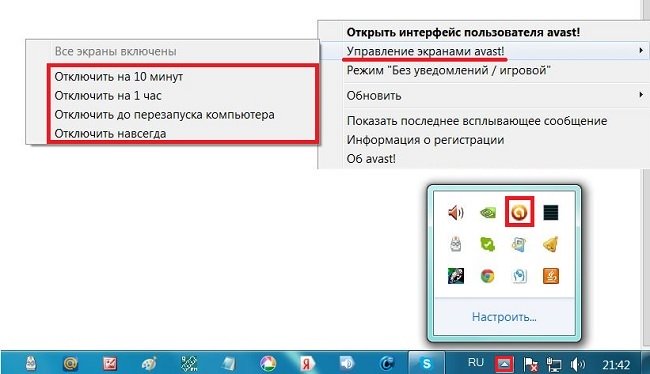
Если все разрешится и нагрузка на процессор уменьшится либо вовсе исчезнет, то мы настоятельно рекомендуем подыскать другой антивирус.
Метод №5 Активация файла подкачки
Среднестатистический пользователь редко задумывается о такой системой функции, как файл подкачки, а ведь именно из-за отсутствия последнего службы под процессом wsappx и могут вызывать повышенную нагрузку на ЦП. Вот что нужно сделать: перейти в свойства системы и установить определенный объем виртуальной памяти. Сделать это можно следующим образом:

Нагрузка на ваш ЦП должна исчезнуть, если проблема заключалась в отсутствии файла подкачки.
Метод №6 Отключение магазина Майкрософт
Не пользуетесь магазином Майкрософт, но wsappx все равно нагружает ваш ПК? Тогда можно попробовать полностью деактивировать приложение магазина Windows 10. Чтобы осуществить это, вам нужно сделать следующее:
- нажмите Win+R для вызова окошка «Выполнить»;
- пропишите в пустой строке значение gpedit.msc и нажмите Enter;
- в окошке редактора локальной групповой политики перейдите в:
- ↓Конфигурация компьютера
- ↓Административные шаблоны
- ↓Компоненты Windows
- ↓Магазин
![]()
Казалось бы, wsappx имеет прямое отношение к магазину, а поэтому отключение последнего должно гарантированно разрешить проблему, но не тут-то было. Одной части пользователей этот метод помогает, другим — нет. К какой же группе относитесь вы?
Метод №7 Манипуляции в редакторе реестра системы
Вы можете избавиться от перегрузки ЦП процессом wsappx, внеся кое-какие изменения в одноименный параметр системного реестра. Перед тем, как приступить к модификациям реестра, мы настоятельно рекомендуем сделать бэкап последнего. Итак, попробуйте сделать на своем компьютере следующее:
- нажмите Win+R и выполните значение regedit;
- выберите в левой части окна реестра свой компьютер, после чего кликните на пункт «Файл» в строке меню и выберите «Экспорт»;
- укажите имя для бэкапа реестра, например, RegistryBackup, удобное местоположение на вашем ПК и нажмите «Сохранить»;
- далее пройдите по ветке:
- ↓HKEY_LOCAL_MACHINE
- ↓SOFTWARE
- ↓Microsoft
- ↓Windows NT
- ↓CurrentVersion
- ↓SvcHost
Заметка: также можно воспользоваться поисковой строкой в верхней части окошка реестра — HKEY_LOCAL_MACHINE\SOFTWARE\Microsoft\Windows NT\CurrentVersion\SvcHost
![]()
Метод №8 Создание новой учетной записи
И последнее, что можно сделать — это создать локальную учетную запись Майкрософт. Верно, очередной контринтуитивный метод, который, по какой-то непонятной причине, работает, по крайней мере, для некоторых пользователей. Минус метода — необходимость в переезде на другой аккаунт. Все верно, если на локальном аккаунте проблема с нагрузкой исчезнет, то это значит, что вам пора перманентно переезжать на новый аккаунт.
Чтобы создать локальный аккаунт, вам нужно:
- откройте Параметры системы;
- перейдите в раздел «Учетные записи», затем — в подраздел «Семья и другие пользователи»;
- кликните на пункт «Добавить пользователя для этого компьютера»;
- далее нажмите на опции «У меня нет данных для входа этого человека» и «Добавить пользователя без учетной записи Майкрософт»;
- укажите имя пользователя и пароль, задайте контрольные вопросы, после чего нажмите «Далее»;
- перезагрузите компьютер и войдите в систему под только что созданным аккаунтом;
- откройте диспетчер задач и проверьте нагрузку на свой ЦП.
![]()
Мы надеемся, что данная статья была полезна для вас и вы избавились от проблемы с прожорливым wsappx.
Читайте, за что отвечает процесс «wsappx», почему он грузит ПК и возможно ли его отключить . Процесс «wsappx» входит в Windows 8 и 10, и как вы можете видеть, он работает в фоновом режиме и иногда использует значительное количество ресурсов центрального процессора и сильно нагружает жесткий диск. Этот процесс связан с «Windows Store» и новой «универсальной» платформой для приложений из этого магазина.
Так что же такое «wsappx»?
Процесс «wsappx» включает в себя две отдельные фоновые службы. В Windows 8 и 10, «wsappx» запускает службу развертывания «AppX (AppXSVC)» . В Windows 10 также появилась служба лицензий клиентов (ClipSVC). А в Windows 8 вместо неё запущена служба Магазина Windows (WSService).
В «Диспетчере задач» этот процесс можно развернуть, где вы можете видеть каждую из этих служб (в зависимости от используемой версии Windows). Эти службы обрабатывают установку, удаление и обновление приложений из «Microsoft Store» , а также обеспечивают проверку лицензий на их использование.
За что отвечает служба развертывания приложений AppX (AppXSVC)?
Служба развертывания «AppX» именно «развертывает» приложения из «Microsoft Store» . Приложения на основе «Universal Windows Platform» распространяются в пакетах «.AppX» , отсюда и такое название.
Другими словами, этот процесс управляет корректной установкой, удалением и обновлением приложений на этой платформе. ОС Windows обновляет все приложения «Windows Store» в фоновом режиме абсолютно автоматически, в том числе и предустановленные.
Обычное программное обеспечение для ОС Windows использует ресурсы центрального процессора ПК и ресурсы жесткого диска самостоятельно, при установке, удалении или обновлении. Единственное различие заключается в том, что при работе с приложениями «Universal Windows Platform», все эти ресурсы использует один процесс – «AppXSVC» , вместо установщика (setup) отдельной программы.
Если в «Диспетчере задач» вы увидели, что этот процесс использует много ресурсов ПК, когда вы ничего не устанавливаете или не используете какие-либо приложения из «Windows Store» , это значит, что операционная система просто обновляет их в фоновом режиме.
Что такое служба лицензирования клиентов (ClipSVC) и для чего она нужна?
В операционной системе Windows 10 фоновая служба «ClipSVC» обрабатывает «инфраструктурную поддержку» для приложений «Widows Store» . Эта служба запускается по требованию (вручную), и при ее отключении приложения, загруженные или приобретенные в «Windows Store» , будут работать не корректно, или перестанут запускаться вообще.
Эта услуга, скорее всего, выполняет достаточно большое количество различных действий, которые позволяют приложениям «Windows Store» работать должным образом. Согласно его названию, в его обязанности входит управление лицензиями приложений, то есть, если вы не купили программу, то соответственно, не сможете ей воспользоваться. Она была создана для борьбы с пиратством. Помимо этого, компания «Microsoft» умалчивает, какие другие функции выполняет эта служба.
За что отвечает служба Магазина Windows (WSService)?
В Windows 8 фоновая служба «WSService» осуществляет те же функции что и «ClipSVC» в ОС Windows 10. Они имеют фактически идентичные описания в интерфейсе «Службы» . Процесс «WSService» , похоже, в основном такой же, как и «ClipSVC» , он просто называется по-другому.
Почему эти службы используют так много ресурсов ПК и значительно тормозят его работу?
Обычно, служба «wsappx» использует более-менее заметный объем ресурсов центрального процессора, именно когда ваша операционная система устанавливает, удаляет или обновляет приложения «Windows Store» . Чаще всего это происходит при включении ПК, так как автоматическое обновление приложений включено в ОС по умолчанию.
Если вас это действительно раздражает, то проще всего отключить автоматическое обновление. Для этого запустите «Windows Store» , нажмите на «три точки» возле иконки пользователя в правом верхнем углу окна и выберите опцию «Настройки» .
Далее, установите ползунок «Обновлять приложения автоматически» в положение «Выкл.» .
Когда вы захотите обновить свои приложения, то можете вернуться в магазин, щелкнуть на «три точки» возле иконки своего профиля пользователя и выбрать опцию «Загрузки и обновления» .
На этом экране отображаются все доступные обновления для всех установленных приложений, и вы сможете установить их нажав на кнопку «Получить обновления» .
Также есть ещё один быстрый способ отключить все обновления в системе – просто нужно назначить своё подключение к интернету как лимитное. Более подробно об этом способе вы можете узнать в нашей статье .
Данное решение не позволит службе «wsappx» использовать ресурсы «CPU» для обновления приложений в фоновом режиме, но в тоже время ваши приложения не будут автоматически получать последние обновления, что может привести к их некорректной работе. Когда же вы вручную обновляете приложения, вы по-прежнему будете использовать ресурсы ПК, такие как «CPU» и «RAM» , но по крайней мере вы сами сможете выбрать время, когда они будут использоваться.
Очень важно своевременно обновлять все программы, которыми вы пользуетесь. С обновлениями, разработчики ПО закрывают найденные баги и нестыковки, что в свою очередь, хорошо сказывается на работе и безопасности программы. Мы крайне не рекомендуем отключать данную функцию, для того чтобы вы постоянно использовали самые актуальные версии приложений.
Можно ли отключить эти процессы?
Полностью отключить эти процессы не получиться. Они не перезапустятся автоматически в фоновом режиме, они запускаются по мере необходимости и закрываются, когда не нужны. Например, если откроете магазин Windows то служба «AppXSVC» перезапуститься автоматически, если откроете любое приложение из него, то, соответственно – «ClipSVC» . Эти службы появятся в «Диспетчере задач» и можно будет проверить сколько ресурсов ПК они используют в данный момент времени.
Если вы попытаетесь завершить процесс «wsappx» в «Диспетчере задач» , то операционная система предупредит вас о том, что завершение данного процесса приведёт к не стабильной работе ОС или завершению работы. Также, у вас не получится принудительно отключить службу «wsappx» через интерфейс «Службы» , при обращении к магазину Windows они перезапустятся.
Даже если вы cможете предотвратить повторный запуск этих процессов, то не захотите этого делать. Потому, что они являются важной частью Windows 10, и работают только тогда, когда это необходимо. В тоже время, они используют не так много ресурсов системы большую часть своего рабочего времени. Данные процессы будут расходовать ресурсы ПК только при установке, удалении или обновлении приложении, и вы можете отключить автоматическое обновление и самостоятельно выбрать время когда вам будет угодно.
Возможно это вирусы?
Программное обеспечение «wsappx» является внутренним компонентом Windows 10. На данный момент мы не встречали никаких упоминаний о том, что какая-либо вредоносная программа маскируется под такие процессы как: «wsappx» , «AppXSVC» , «ClipSVC» или «WSService» . Однако, в любом случае, всегда рекомендуется запустить полное сканирование системы с помощью вашго предпочитаемого антивируса .
Процесс wsappx – часть операционной системы Windows 8 и Windows 10. В определенных сценариях он появляется в списке активных процессов в Диспетчере задач. Бывают случаи, когда wsappx потребляет много ресурсов компьютера, поэтому есть смысл разобраться подробнее в том, почему так происходит и что такое wsappx вообще.
Что это за процесс wsappx
Говоря кратко, wsappx напрямую связан с универсальными приложениями для Windows 10, которые вы скачиваете из магазина. Это как стандартные (те, что устанавливаются вместе с Windows), так и сторонние приложения. Wsappx зачастую отображается в виде двух отдельных процессов с одинаковыми именами. Разверните их, и вы увидите, что в него входит также Служба лицензий клиента (ClipSVC) и Служба развертывания AppX (AppXSVC). На Windows 8 тоже есть wsappx, только связанная с ним служба называется Windows Store Service (WSService), а не ClipSVC или AppXSVC.
![wsappx (2)]()
Первый отвечает за установку, удаление и обновление приложений из магазина. Как вы можете посудить из названия, второй wsappx убеждается в том, что установленные приложения имеют должные лицензии на использование.
Что такое Служба развертывания Appx (AppXSVC)
Служба развертывания Appx занимается установкой приложений из магазина на вашем компьютере. Она словно берет пакет из магазина и «разворачивает» его на устройстве. Все универсальные приложения распространяются в виде .AppX-архива. Чтобы превратить его в готовое к использованию приложение нужен процесс wsappx и Служба развертывания Appx. Установка, обновление и удаление приложений – все это задачи той самой службы.
Процесс wsappx и Служба развертывания Appx могут работать даже когда вы не устанавливаете или не удаляете программы с компьютера. Все потому что Windows умеет скачивать и обновлять приложения в фоне, поэтому соответствующие процессы включаются в тот или иной момент. Этим же можно объяснить периодическую нагрузку на процессор и диск компьютера.
Что такое Служба лицензий клиента (ClipSVC)
В Windows 10 служба лицензий клиента обеспечивает "поддержку инфраструктуры для магазина Microsoft". Согласно официальной документации, отключение ClipSVC приведет к тому, что универсальные приложения из магазина перестанут работать. Судя по названию, служба управляет лицензиями на приложения и убеждается, что у вас есть право запускать скачанное приложение и оно действительно принадлежит вам. Иными словами, Служба лицензий клиента предотвращает пиратство. Больше Microsoft ничего не говорит о ClipSVC, поэтому нам лишь остается догадываться о том, какие еще задачи берет на себя Служба лицензий клиента.
Wsappx сильно грузит процессор
Обычно wsappx нагружает центральный процессор компьютера лишь при установке, удалении или обновлении приложений из магазина. Если вы зашли в магазин и начали загружать игру или программу, wsappx соответствующее нагрузит ваш компьютер для выполнения указанной задачи. Также wsappx дает о себе знать при автоматическом обновлении приложений. Если вас не устраивает такое расположение дел, и вы хотите сделать так, чтобы wsappx включался лишь когда вы этого хотите, достаточно просто отключить автоматическое обновление приложений в магазине Microsoft Store.
Откройте магазин приложений, нажмите на троеточие в правом верхнем углу (на более старых версиях Windows 10 надо нажать на ваш аватар профиля). Нажмите Настройки и отключите параметр Обновлять приложения автоматически. После этого wsappx перестанет беспокоить вас внезапным нагрузками.
![wsappx (3)]()
Когда надо обновить приложение, просто откройте магазин и зайдите в раздел с обновлениями. Проверка наличия новых версий, а также их загрузка и установка инициализирует wsappx, после чего этот процесс увеличит нагрузку на процессор и диск компьютера.
Как отключить wsappx
Отключить этот процесс и связанные с ним службы нельзя. Они не работают постоянно и включаются лишь по требованию магазина приложений. Когда система не нуждается в этом процессе, она сама отключает его. Вы можете убедиться в этом сами. Закройте все приложения и откройте Диспетчер задач. В списке процессов не будет wsappx. Затем откройте магазин и начните скачивать приложение. Wsappx появится в виде двух копий с соответствующими службами. Дождитесь завершения загрузки и закройте магазин. Через пару секунд wsappx сам исчезнет из Диспетчера задач.
Не стоит вручную отключать процесс wsappx или его службы. Также не стоит запрещать системе запускать их при необходимости. Это важные компоненты Windows, поэтому попытка прекратить их работу может негативно сказаться на стабильности операционной системы.
![]()
Процесс wsappx включает две отдельные фоновые службы. В Windows 8 и 10 wsappx включает службу развертывания AppX (AppXSVC). В Windows 10 Вы также увидите службу клиентских лицензий (ClipSVC). В Windows 8 вместо ClipSVC отображается служба магазина Windows (Wsservice).
Если Вы видите процесс wsappx в диспетчере задач, разверните его, и вы увидите один или оба из двух запущенных подсервисов (в зависимости от версии Windows, которую вы используете). Эти службы выполняют установку, удаление и обновление приложений магазина, а также обеспечивают их правильное лицензирование.
![Двуликий процесс wsappx для управления приложениями Windows Store]()
Давайте более подробно рассмотрим каждую из этих услуг.
Что такое служба развертывания AppX (AppXSVC)
Служба развертывания AppX «развертывает» приложения магазина. Универсальные приложения Windows распространяются в виде .Аррх пакетов, отсюда и название.
Другими словами, этот процесс используется для установки, удаления и обновления приложений магазина. Windows автоматически обновляет магазин приложений в фоновом режиме, и многие приложения в комплекте с Windows – от почты до Paint 3D – все приложения попадают в эту категорию.
Традиционные приложения для Windows используют ресурсы ЦП и диска при их установке, удалении или обновлении. Единственное отличие заключается в том, что при работе с приложениями магазина вы видите ресурсы, используемые AppXSVC, вместо установщика отдельной программы.
Если вы видите, что этот процесс выполняется, когда вы не устанавливаете приложения – и даже если вы никогда не используете эти приложения – Windows обновляет их в фоновом режиме. Это также объясняет, почему вы можете иногда видеть, что этот процесс использует ресурсы процессора и диска в фоновом режиме.
Что такое Client License Service (ClipSVC)
В Windows 10 фоновая служба ClipSVC обрабатывает «инфраструктуру» хранилища. По данным Microsoft, приложения, купленные в магазине, «не будут вести себя правильно, если вы их отключите».
![Клиент лицензирования приложений Windows Store]()
Эта служба, вероятно, выполняет действия, которые позволяют магазину приложений работать должным образом.
Согласно её названию, в её обязанности входит управление лицензиями, что гарантирует возможность запуска приложений из магазина, за которые Вы заплатили. Это «антипиратская функция». Но, в целом, Microsoft не объясняет, какие ещё функции эта служба предоставляет для хранения приложений.
Что такое служба магазина Windows (WSService)
В Windows 8 фоновая служба WSService также выполняла «поддержку инфраструктуры» для хранилища. Фактически, служба ClipSVC в Windows 10 и служба WSService в Windows 8 имеют идентичные описания в интерфейсе служб.
![Работа службы взаимодействия с магазином приложений Windows]()
Процесс WSService, в основном, выполняет те же действия, что ClipSVC. Просто имеет другое название. Вы не увидите процесс WSService на Windows 10.
Почему wsappx использует много ресурсов
Служба wsappx обычно использует заметное количество ресурсов процессора, когда компьютер устанавливает, деинсталлирует или обновляет приложения магазина. Это может быть связано с тем, что вы запустили установку или удаление приложения, или с тем, что магазин автоматически обновляет приложения в вашей системе.
Если Вам действительно не нужны эти приложения, вы можете сказать магазину Windows не обновлять приложения автоматически. Для этого запустите магазин, нажмите на значок пользователя в правом верхнем углу окна и выберите Настройки . Установите ползунок Автоматически обновлять приложения в положение Выкл .
![Отключение автоматического обновления приложений магазина Windows]()
Если Вы захотите обновить свои приложения, вы можете вернуться в магазин, нажать на значок профиля пользователя и выбрать опцию Загрузки и обновления. Этот экран отображает все доступные обновления для установленных приложений.
Помните, Microsoft часто обновляет приложения, включенные в Windows, включая Mail, Movies&TV, OneNote, фотографии и калькулятор, поэтому мы не рекомендуем отключать эту функцию, если вы используете любое из них.
Можно ли отключить процесс wsappx
Вы не можете отключить эти процессы. Вместе с тем, они не запускаются автоматически в фоновом режиме. Они запускаются по мере необходимости и закрываются, когда не нужны.
Например, если Вы запустите приложение магазина, то увидите, как появится ClipSVC. Запустите магазин Windows, и увидите appxsvc. Установите или удалите приложение, и увидите, что AppX использует некоторые системные ресурсы.
При попытке завершить процесс wsappx в диспетчере задач, Windows предупредит Вас, что ваша система станет «непригодной для использования или завершит работу».
Может ли wsappx быть вирусом
Читайте также: